如何在UI绘制相机图标
1、电脑打开PS软件,点击“椭圆工具”。

2、在图层画出一个椭圆。

3、椭圆的颜色,选择“红色”,点击“确定”。

4、按住键盘的“Ctrl”+“J”复制图层1。

5、双击图层1,颜色选择“黑色”,点击“确定”。

6、按住键盘的“Ctrl”+“T”选择椭圆,再按住“Alt”+“Shift”缩小椭圆。

7、选择“fx”,点击“渐变叠加”。

8、在图层样式窗口,点击渐变颜色。

9、点击双色渐变,再点击“确定”。

10、样式选择“径向”。

11、渐变颜色点击浅色。

12、颜色修改为深色,点击“确定”。

13、返回图层样式窗口,点击“确定”。

14、选择图层1,按住键盘的“Ctrl”+“J”复制图层2,再删除复制图层的效果。

15、双击图层2,颜色选择浅黑色,点击“确定”。

16、按住键盘的“Ctrl”+“T”选择椭圆,再按住“Alt”+“Shift”缩小椭圆。

17、选择图层2,按住键盘的“Ctrl”+“J”复制图层3。

18、双击图层3,颜色选择浅灰色,点击“确定”。

19、按住键盘的“Ctrl”+“T”选择椭圆,再按住“Alt”+“Shift”缩小椭圆。

20、选择图层3,按住键盘的“Ctrl”+“J”复制图层4。
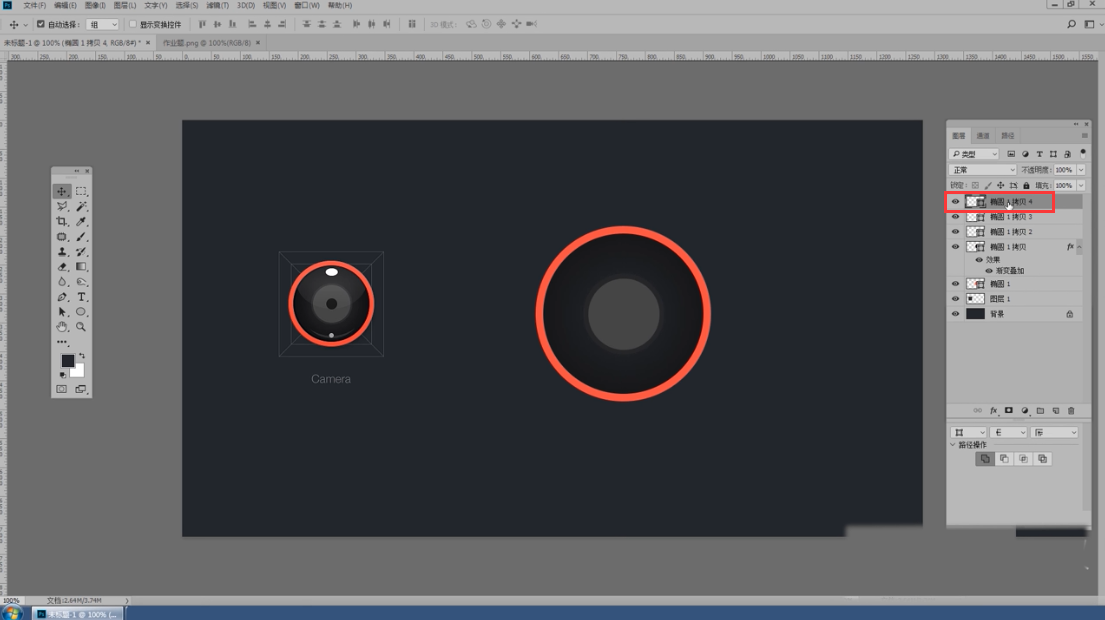
21、双击图层4,颜色选择黑色,点击“确定”。

22、选择“椭圆工具”。

23、绘制一个椭圆形。

24、双击椭圆2,颜色选择浅黑色,点击“确定”。

25、不透明度调整为“73%”。

26、双击椭圆2,颜色选择白色,点击“确定”。

27、不透明度调整为“7%”。

28、双击图层1,选择椭圆2,点击蒙板,把多余的椭圆部分置入。

29、选择“椭圆工具”,绘制一个白色椭圆形。

30、选择图层1,按住键盘的“Ctrl”+“J”复制图层5,再删除复制图层的效果。

31、按住键盘的“Ctrl”+“T”选择椭圆,再按住“Alt”+“Shift”缩小椭圆。

32、双击图层5,颜色选择白色,点击“确定”。

33、选择图层5,按住键盘的“Ctrl”+“J”复制图层6。

34、双击图层6,颜色选择浅灰色,点击“确定”。
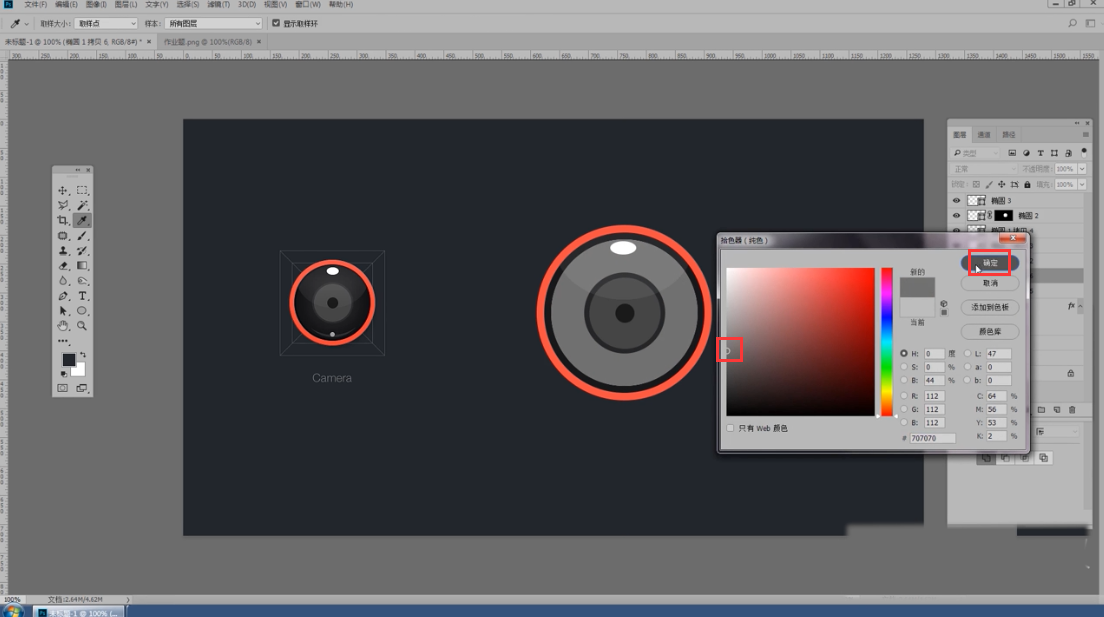
35、按住键盘的“Ctrl”+“T”选择椭圆,调整椭圆形位置和大小。

36、按住键盘的“Ctrl”+“E”选择图层5和图层6。

37、选择椭圆多余的部分,点击“减去页眉形状”。

38、选择“椭圆工具”,绘制一个白色椭圆形。

39、双击椭圆,颜色选择白色,点击“确定”。

40、调整椭圆位置,相机图标已经制作完成了。
